windows11怎么连手机热点 windwos11连接手机热点方法
更新时间:2023-09-20 16:10:01作者:skai
我们大家在使用widnows11操作系统的时候,一般都会选择使用网线或者wifi去上网使用,但是有的时候遇到一些特殊的情况,为了可以更快的上网使用,我们可能会想到使用手机热点,但是一部分的小伙伴却不知道怎么操作,今天小编就带着大家一起来看看windwos11连接手机热点方法。
具体方法:
1、首先我们点击任务栏右侧的网络按钮。
2、接着在展开的菜单中找到wifi网络图标,点击右侧的箭头打开。
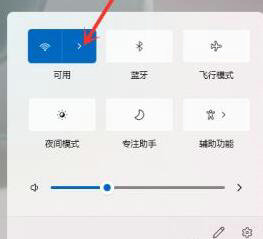
3、然后在弹出的wifi列表中找到我们想要连接的手机热点。
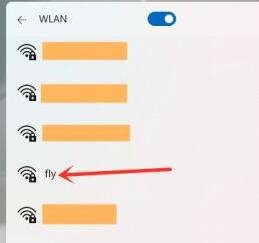
4、选中我们的手机热点,勾选“自动连接”,在点击其中的“连接”
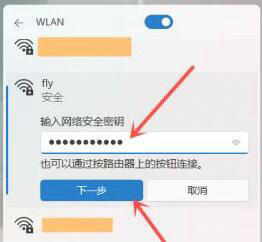
以上全部内容就是小编带给大家的windwos11连接手机热点方法详细内容分享啦,小伙伴们如果你们也需要连接手机热点的话快点跟着小编一起来操作看看吧,希望本文对各位都有帮助。
windows11怎么连手机热点 windwos11连接手机热点方法相关教程
- win11电脑怎么连接手机热点 win11连接手机热点设置方法
- windows11连接手机热点的步骤 win11怎么连接手机热点
- win11电脑怎么连手机热点 win11如何连手机热点
- win11电脑开热点手机连不上怎么办 win11电脑开热点手机无法连接处理方法
- win11连接苹果手机热点显示无法连接到这个网络怎么解决
- win11怎么用手机流量上网 win11怎么连接手机热点上网
- win11开热点给手机用不了怎么办 win11电脑开热点手机连不上网处理方法
- win11电脑怎么开热点给手机连 win11如何用台式电脑开热点给手机用
- windows11数据线连接手机的方法?windows11怎么用数据线连接手机
- win11开启热点无法连接怎么办 win11打开热点无法连接修复方法
- win11恢复出厂设置的教程 怎么把电脑恢复出厂设置win11
- win11控制面板打开方法 win11控制面板在哪里打开
- win11开机无法登录到你的账户怎么办 win11开机无法登录账号修复方案
- win11开机怎么跳过联网设置 如何跳过win11开机联网步骤
- 怎么把win11右键改成win10 win11右键菜单改回win10的步骤
- 怎么把win11任务栏变透明 win11系统底部任务栏透明设置方法
win11系统教程推荐
- 1 怎么把win11任务栏变透明 win11系统底部任务栏透明设置方法
- 2 win11开机时间不准怎么办 win11开机时间总是不对如何解决
- 3 windows 11如何关机 win11关机教程
- 4 win11更换字体样式设置方法 win11怎么更改字体样式
- 5 win11服务器管理器怎么打开 win11如何打开服务器管理器
- 6 0x00000040共享打印机win11怎么办 win11共享打印机错误0x00000040如何处理
- 7 win11桌面假死鼠标能动怎么办 win11桌面假死无响应鼠标能动怎么解决
- 8 win11录屏按钮是灰色的怎么办 win11录屏功能开始录制灰色解决方法
- 9 华硕电脑怎么分盘win11 win11华硕电脑分盘教程
- 10 win11开机任务栏卡死怎么办 win11开机任务栏卡住处理方法
win11系统推荐
- 1 番茄花园ghost win11 64位标准专业版下载v2024.07
- 2 深度技术ghost win11 64位中文免激活版下载v2024.06
- 3 深度技术ghost win11 64位稳定专业版下载v2024.06
- 4 番茄花园ghost win11 64位正式免激活版下载v2024.05
- 5 技术员联盟ghost win11 64位中文正式版下载v2024.05
- 6 系统之家ghost win11 64位最新家庭版下载v2024.04
- 7 ghost windows11 64位专业版原版下载v2024.04
- 8 惠普笔记本电脑ghost win11 64位专业永久激活版下载v2024.04
- 9 技术员联盟ghost win11 64位官方纯净版下载v2024.03
- 10 萝卜家园ghost win11 64位官方正式版下载v2024.03